Utilizza la console Google Cloud per creare un set di dati di classificazione video. Dopo aver creato il set di dati, utilizza il CSV che rimanda ai video copiati nel bucket Cloud Storage per importarli nel set di dati.
Questo tutorial è composto da diverse pagine:
Creazione di un set di dati di classificazione video.
Addestramento di un modello di classificazione di video AutoML.
Ogni pagina presuppone che tu abbia già eseguito le istruzioni dalle pagine precedenti del tutorial.
Crea un set di dati per la classificazione dei video e importa i dati
Visita la console Google Cloud per iniziare il processo di creazione del set di dati e di addestramento del modello.
Quando richiesto, assicurati di scegliere il progetto selezionato durante la configurazione.
Nella pagina Inizia a utilizzare Vertex AI, fai clic su Crea set di dati.
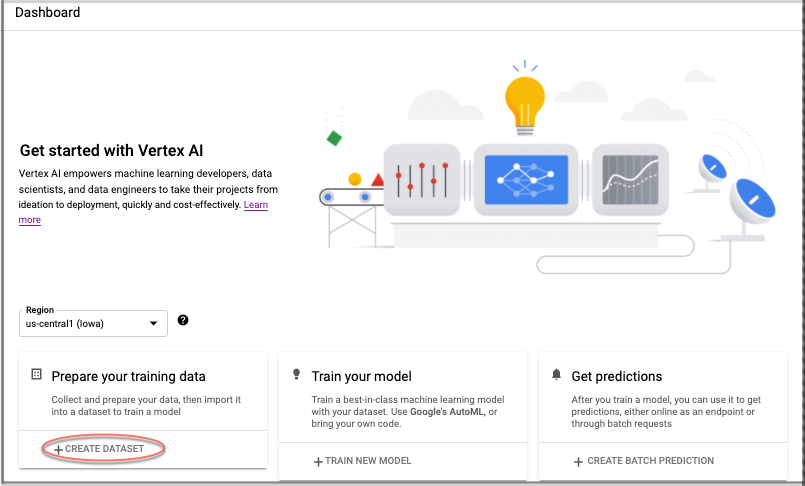
Viene visualizzata la finestra Crea set di dati.
- Specifica un nome per il set di dati.
- Seleziona il tipo di dati Video.
- Seleziona l'obiettivo Classificazione video.
- Lascia invariato il tag regione predefinito us-central1.
- Fai clic su Crea.
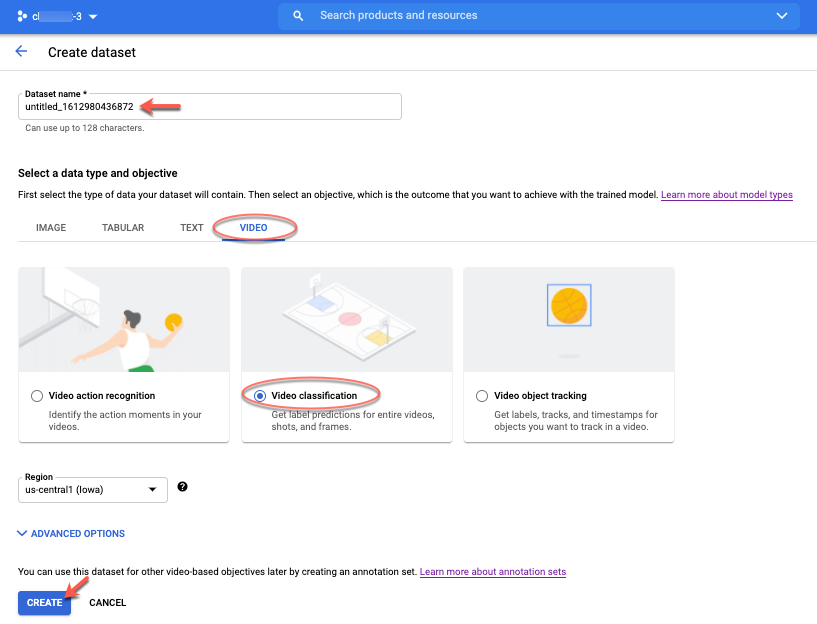
Viene visualizzata la finestra di importazione dati.
- Seleziona Seleziona un file di importazione da Cloud Storage .
- Per questa guida rapida, utilizza il seguente file CSV:
[gs://]automl-video-demo-data/hmdb_split1_5classes_all.csv
- La suddivisione dati deve rimanere l'impostazione predefinita: "Automatica".
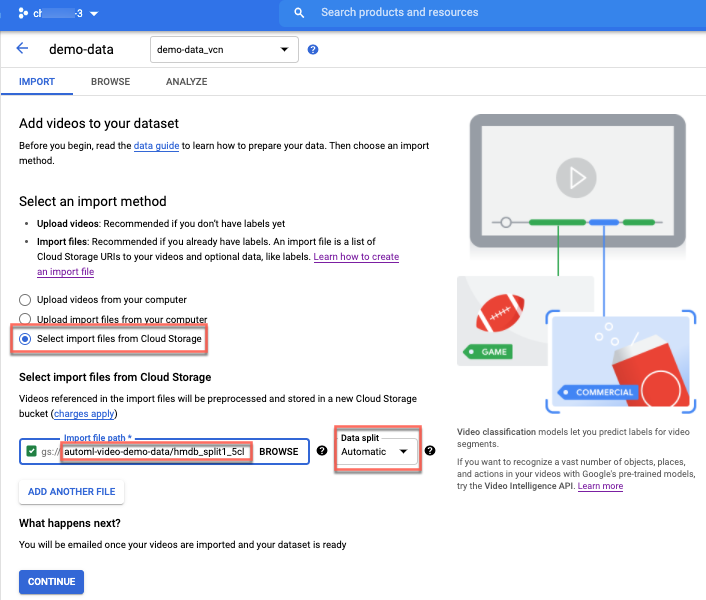
Fai clic su Continua per avviare l'importazione video.
Viene visualizzata la pagina Importazione in corso.
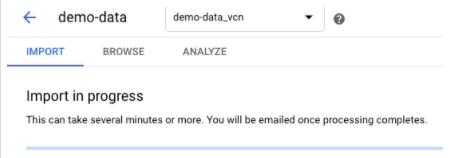
Il processo di importazione richiede alcuni minuti. Al termine, riceverai un'email da Vertex AI. Fai clic sul link nell'email per passare alla scheda Sfoglia relativa al tuo set di dati. Questo set di dati contiene il set di annotazioni ("demo-data_vcn" in questo tutorial) che contiene i dati appena importati.
Passaggi successivi
Per avviare un job di addestramento di un modello AutoML, segui la pagina successiva di questo tutorial.

